
在撰写长篇文档、论文或书籍时,目录的存在不仅能为读者提供清晰的导航,还能增强文档的专业性和易读性。在Microsoft Word中,生成多级目录框并不复杂,只需掌握一些基本技巧,您就可以轻松实现。本文将为您提供详细的步骤和相关技巧,让您在Word中快速排版,生成规范的多级目录。

在开始之前,确保您的Word文档已经包含了标题和子标题。这些标题应该应用Word的样式功能,以便在生成目录时能够正确识别。
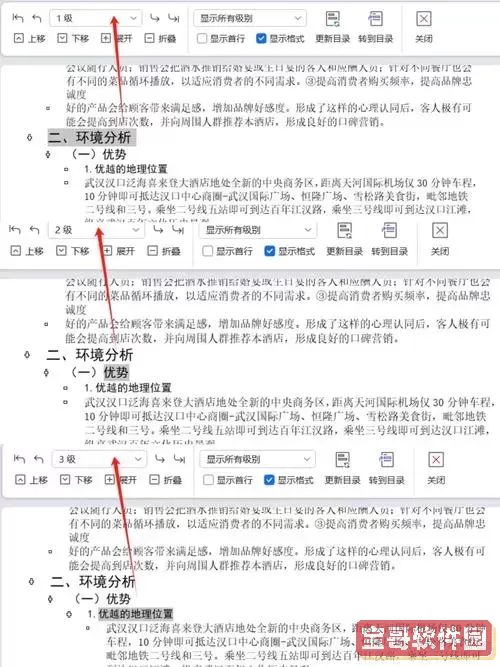
1. 选择合适的标题样式:将光标定位在您的章节标题上,选择“开始”选项卡下的样式区域,使用“标题1”、“标题2”、“标题3”等样式来定义不同层级的标题。一般来说,“标题1”用于主要章节,“标题2”用于小节,“标题3”则用于更细分的内容。
完成标题样式的设置后,接下来就可以插入目录了。具体步骤如下:
1. 将光标移动到文档开头(一般是在封面之后或目录页之后)。
2. 点击“引用”选项卡,找到“目录”区域。
3. 点击“目录”按钮,您将看到多种目录格式的选项,选择您喜欢的样式即可。
此时,您将看到一个自动生成的目录框,其中包含了您文档中的所有标题和子标题,按层级排列,并带有对应的页码。
随着文档内容的修改,您可能会调整标题、增加新章节或删除部分内容。这时,目录也需要进行更新。更新目录的步骤如下:
1. 点击已经生成的目录框,您会看到一个小的工具栏出现。
2. 点击“更新目录”按钮,系统将提示您选择更新方式。您可以选择“更新整个目录”或“只更新页码”。
3. 选择后,点击“确定”,目录将自动更新,确保其内容的准确性。
为了使目录看起来更具美感,您可以进行一些个性化设定:
1. 修改目录的格式:选中目录框,点击“目录”下拉菜单,选择“自定义目录”选项。在弹出的窗口中,您可以设置字体、行距以及缩进等。
2. 添加链接:如果您希望读者点击目录中的标题时能够直接跳转到对应章节,可以在“自定义目录”窗口中勾选“使用超链接代替页码”选项。
如果您需要删除目录,方法也非常简单:
1. 选中整个目录框。
2. 按下键盘上的“Delete”键即可。
在使用Word插入多级目录时,您可能会遇到以下常见问题:
1. 目录没有正确显示标题:确保您已经将标题应用了相对应的样式。如果没有,Word将无法识别并添加到目录中。
2. 目录格式不正确:您可以通过“自定义目录”功能进行修改,选择合适的格式和风格。
掌握了上述步骤后,您便可以轻松在Word文档中生成和管理多级目录。这不仅能提升您的文档质量,也为读者提供了更好的阅读体验。希望这篇指南能够帮助您在今后的写作中,创造出更为专业和条理清晰的文档!